Veci, ktoré potrebujete:
Pre úspešnú inštaláciu mediálneho servera Plex potrebujete,
- Karta microSD (16 GB alebo viac) s obrazom Raspbian OS blikala.
- Jednodeskový počítač Raspberry Pi 3.
- Samostatne napájaný pevný disk USB alebo dostatočne veľká jednotka USB na ukladanie multimediálnych súborov.
- Pripojenie k internetu na Raspberry Pi pomocou kábla Wi-Fi alebo LAN.
- Raspberry Pi nakonfigurovaný na vzdialené pripojenie k nemu buď pomocou prehliadača SSH alebo VNC.
- Nabíjačka telefónu s Androidom na napájanie Raspberry Pi.
Napísal som články o inštalácii Raspbian na Raspberry Pi a povolení SSH a VNC na Raspberry Pi. Nezabudnite ich skontrolovať tu na stránke LinuxHint.com ak potrebuješ.
Pripojenie k Raspberry Pi:
Najskôr pripojte všetky potrebné komponenty k svojmu Raspberry Pi a zapnite ho.
Ak sa teraz chcete pripojiť k svojmu Raspberry Pi vzdialene cez SSH, spustite nasledujúci príkaz:
$ ssh pi @ IP_ADDR_RPIPOZNÁMKA: Tu vymeňte IP_ADDR_RPI s IP adresou vášho Raspberry Pi.
Môžete sa tiež pripojiť k svojmu Raspberry Pi cez VNC, ak s ním chcete komunikovať graficky. Ak to chcete urobiť, musíte si stiahnuť a nainštalovať VNC Viewer z RealVNC (https: // www.realvnc.com / en / connect / download / viewer /).
Po nainštalovaní stačí zadať adresu IP vášho Raspberry Pi a stlačiť
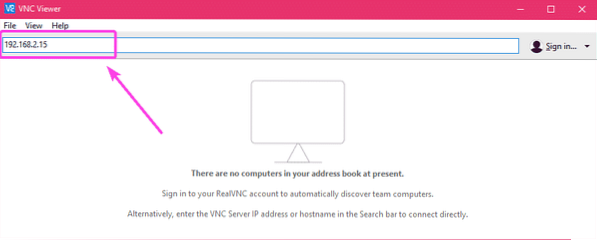
Teraz zadajte svoje poverenia a kliknite na Ok.
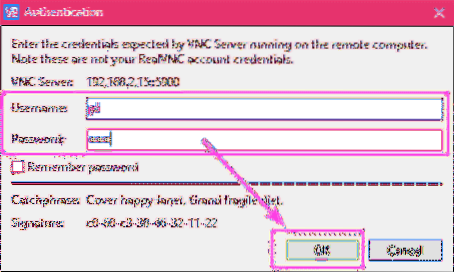
Mali by ste byť pripojení.
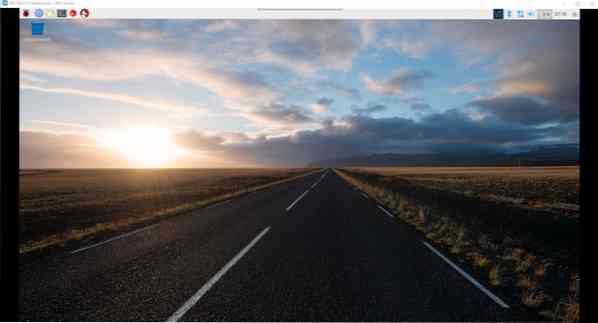
Montáž externého pevného disku alebo USB kľúča:
Než pôjdete ďalej, je vhodný čas na pripojenie externého pevného disku USB alebo USB kľúča k zariadeniu Raspberry Pi 3.
Najskôr vložte pevný disk alebo USB flash disk do vášho jednodeskového počítača Raspberry Pi 3.
Ak používate štandardný operačný systém Raspbian (dodáva sa s grafickým prostredím pre pracovnú plochu), zariadenie by malo byť pripojené automaticky. Pokiaľ ale používate minimálnu verziu Raspbian, nemusí to tak byť. Budete musieť manuálne pripojiť úložné zariadenie alebo blokovať zariadenie.
Ak používate Raspbian minimum, najskôr vytvorte prípojný bod (povedzme / media / pi / Media) s nasledujúcim príkazom:
$ sudo mkdir -p / media / pi / MediaTeraz pripojte externý pevný disk alebo USB flash disk k / media / pi / Media nasledovne:
$ sudo mount / dev / sda1 / media / pi / MediaAk reštartujete Raspberry Pi, budete musieť tieto kroky vykonať znova. Ak chcete, aby sa váš externý pevný disk alebo USB flash disk pripájal automaticky, môžete tak urobiť pomocou / etc / fstab spis.
Stačí upraviť / etc / fstab súbor a na koniec súboru pridajte nasledujúci riadok.
/ dev / sda1 / media / pi / Media vfat predvolené hodnoty 0 0Tu, vfat je typ súborového systému. vfat je kompatibilný so súborovým systémom FAT vo Windows.
Ak chcete, môžete použiť iné súborové systémy. Preferujem súborový systém vfat / FAT, pretože je kompatibilný s Windows, Mac, Linux a Android. Na externý pevný disk tak môžete pridávať mediálne súbory z každého zariadenia, ktoré máte doma.
Inštalácia Plexu na Raspberry Pi 3:
Teraz, keď sa môžete vzdialene pripojiť k svojmu Raspberry Pi, nainštalujte si naň mediálny server Plex.
Najskôr otvorte terminál a pomocou nasledujúceho príkazu aktualizujte vyrovnávaciu pamäť úložiska balíkov APT:
$ sudo apt aktualizácia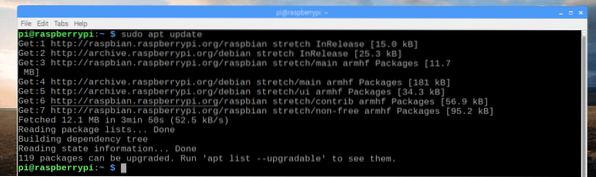
Teraz nainštalujte apt-transport-https balík s nasledujúcim príkazom:
$ sudo apt nainštalovať apt-transport-https -yMôže to byť už nainštalované ako v mojom prípade. Ak nie, nainštaluje sa.

Server médií Plex nie je k dispozícii v oficiálnom úložisku balíkov systému Raspbian. Musíte si ho teda nainštalovať z archívu balíkov tretích strán Dev2Day.de.
Teraz pridajte kľúč GPG pre Dev2Day.de úložisko balíkov s nasledujúcim príkazom:
$ wget -O - https: // dev2day.de / pms / dev2day-pms.gpg.kľúč | sudo apt-key pridať -
Mal by sa pridať kľúč GPG.
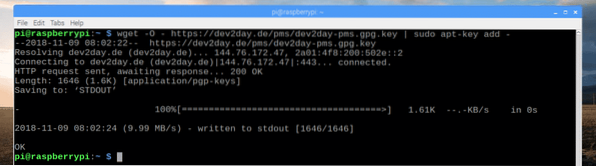
Teraz pridajte úložisko balíkov Dev2Day pomocou nasledujúceho príkazu:
$ echo "deb https: // dev2day.de / pms / stretch main "|sudo tee / etc / apt / sources.zoznam.d / pms.zoznam

Teraz znova aktualizujte vyrovnávaciu pamäť úložiska balíkov APT nasledovne:
$ sudo apt aktualizácia
Vyrovnávacia pamäť úložiska balíkov APT by sa mala aktualizovať.
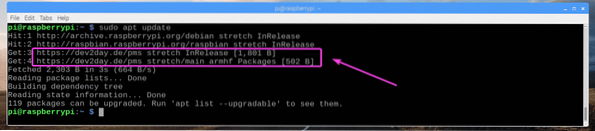
Teraz nainštalujte mediálny server Plex pomocou nasledujúceho príkazu:
$ sudo apt-get nainštalovať plexmediaserver-installer
Server Plex sa inštaluje.
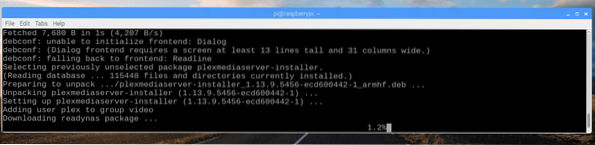
Mal by byť nainštalovaný server médií Plex.
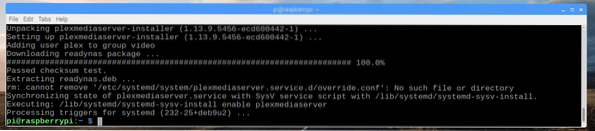
Prístup k serveru Plex Media Server:
Teraz, keď je nainštalovaný mediálny server Plex, môžete k nemu získať prístup z webového prehľadávača.
Otvorte webový prehliadač a navštívte stránku http: //IP_ADDR_RPI: 32400 / web
POZNÁMKA: Zmena IP_ADDR_RPI na adresu IP vášho Raspberry Pi.
Mali by ste byť presmerovaní na nasledujúcu stránku. Tu sa musíte prihlásiť na mediálny server Plex.
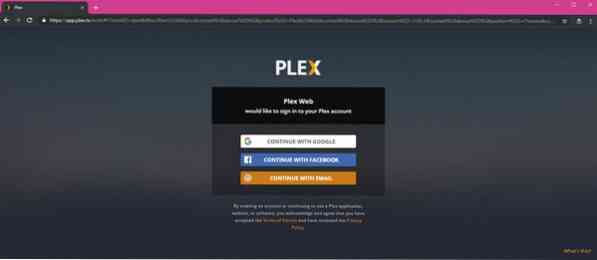
Po prihlásení kliknite na MÁM TO!.
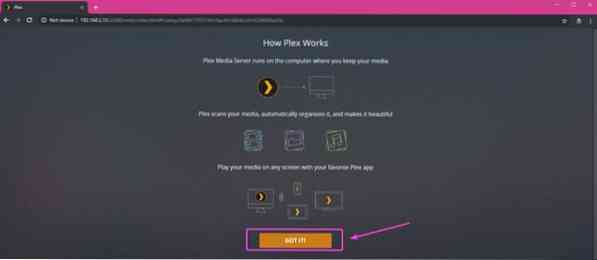
Teraz nastavte názov servera médií Plex a kliknite na ĎALŠIE.
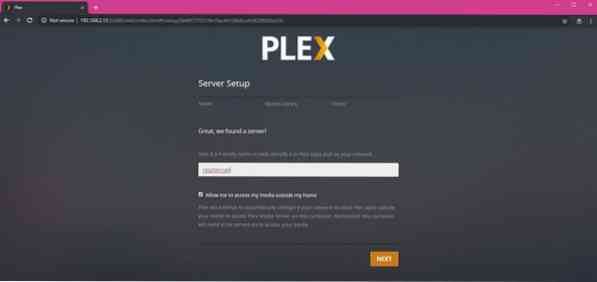
Teraz môžete do svojej knižnice pridať mediálne súbory. Kliknite na ikonu PRIDAŤ KNIŽNICU.
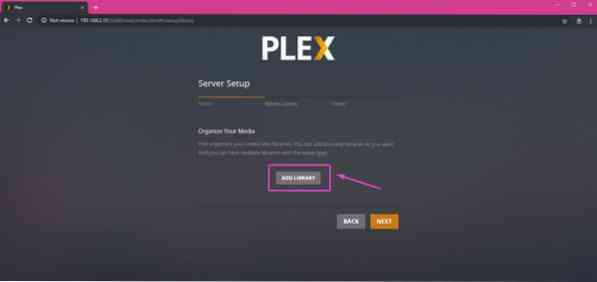
Teraz vyberte typ média, ktoré chcete pridať, zadajte názov a jazyk a nakoniec kliknite na ĎALŠIE.
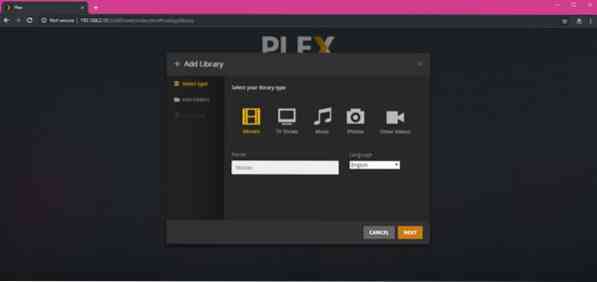
Teraz kliknite na Prehliadač pre priečinok pre médiá vyberte adresár, do ktorého je pripojený váš externý pevný disk alebo USB flash disk.
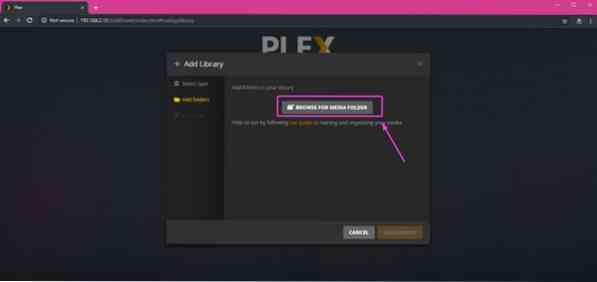
Mal by sa zobraziť výber súborov. Stačí zvoliť priečinok, kde sa nachádzajú vaše mediálne súbory, a kliknúť na PRIDAŤ.
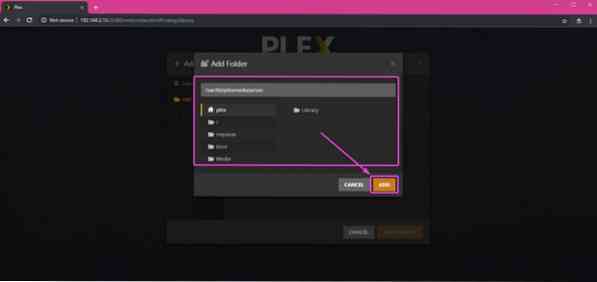
Môžete tiež kliknúť na ikonu Pokročilé na karte a nakonfigurujte niektoré možnosti pre svoju knižnicu médií. Po dokončení kliknite na PRIDAŤ KNIŽNICU.
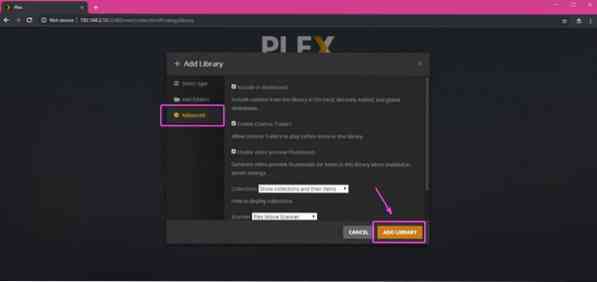
Knižnica by mala byť pridaná, ako vidíte. Môžete pridať toľko knižníc, koľko chcete. Po dokončení kliknite na ĎALŠIE.
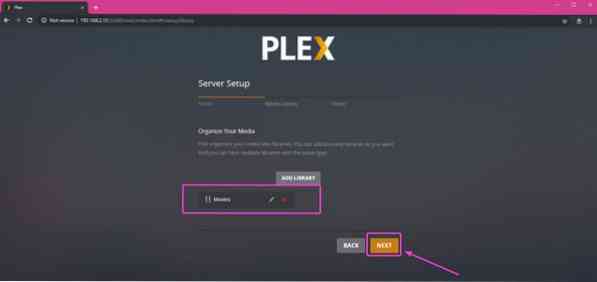
Teraz by sa vám mala zobraziť nasledujúca stránka. Môžete kliknúť na ZÍSKAJTE PLEX APLIKÁCIE na stiahnutie aplikácie Plex, ktorá natívne beží na vašom počítači alebo mobilnom zariadení. Ak to nechcete robiť, stále máte prístup k serveru médií Plex z webu. Po dokončení kliknite na HOTOVÝ.
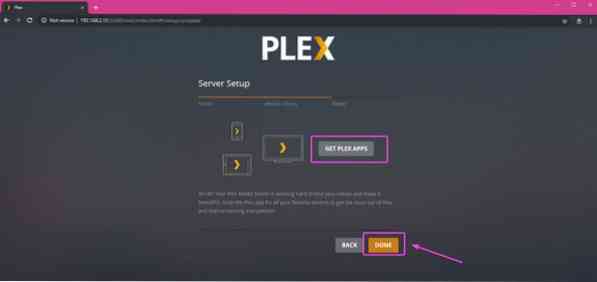
Po dokončení by sa mal zobraziť ovládací panel servera médií Plex, ako na obrázku nižšie. Momentálne nemám na externom pevnom disku žiadne médium, takže sa na ňom nič nezobrazuje. Tu by však mal byť uvedený zoznam všetkých mediálnych súborov z vášho pevného disku alebo USB kľúča v pekne formátovanom formáte.
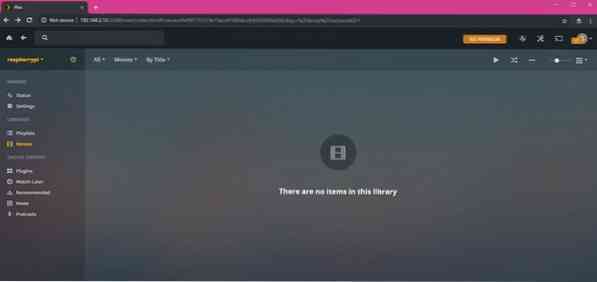
Takto teda inštalujete mediálny server Plex na Raspberry Pi 3. Ďakujeme, že ste si prečítali tento článok.
 Phenquestions
Phenquestions


